Ти, напевно, також часто чув про вражаючий ефект світлового меча, чи не так? Цей іконічний ефект з світу Зоряних Війн не тільки підвищує пульс, але й становить захопливу виклику для кожного After Effects користувача. У цьому посібнику я покажу тобі, як створити популярний ефект світлового меча в After Effects власноруч – як класичним способом, так і з використанням сучасного пресета. З моїм покроковим керівництвом ти зможеш швидко втілити свій власний крутий світловий меч.
Найважливіші висновки
- Ти можеш створити ефект світлового меча двома способами: вручну або за допомогою пресета від Video Copilot.
- Для ручного ефекту тобі знадобиться кольорова площина та анімація масок.
- Пресет від Video Copilot забезпечує ефективні та якісні результати за менший час.
Крок за кроком інструкція
Крок 1: Підготовка матеріалу
Спочатку ти повинен підготувати свій матеріал. Для цього використай зелений екран, перед яким ти дієш. У цьому випадку у тебе є простий шматок тканини, який ти повісив на стіну. Це буде фоном для твого ефекту світлового меча. Переконайся, що фон рівномірно освітлений для досягнення найкращих результатів.
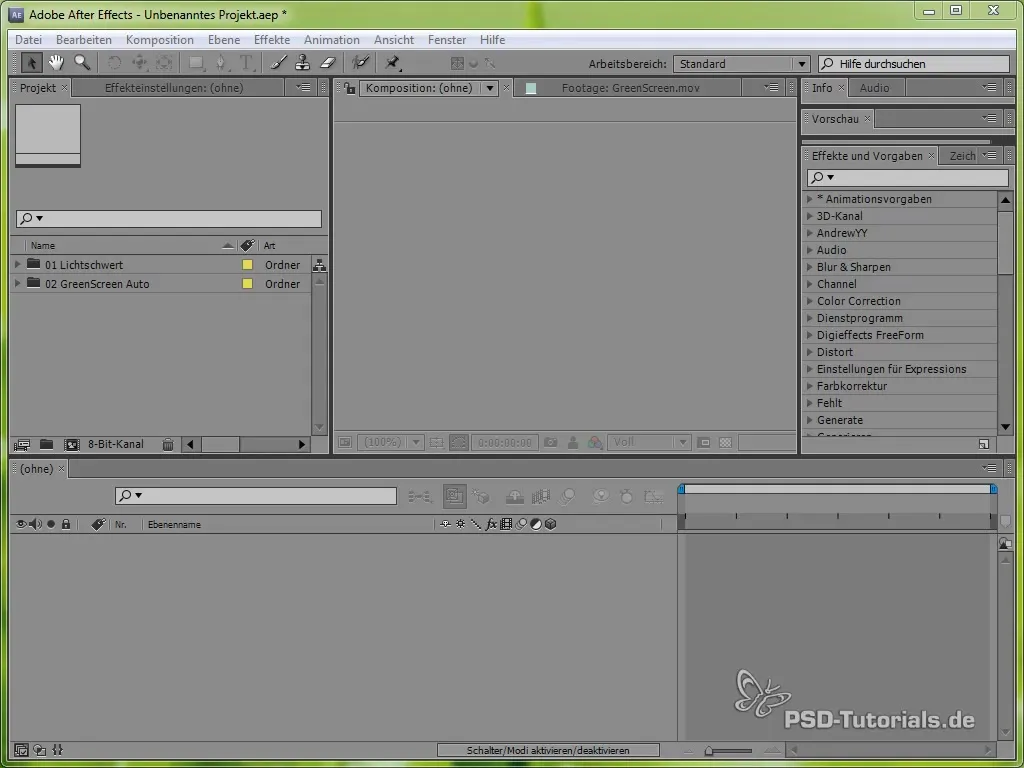
Крок 2: Створення кольорової площини
Тепер додай нову кольорову площину. Вона повинна бути білою, оскільки стане основою для твого світлового меча. Щоб створити кольорову площину, перейдіть у меню на «Шар», потім «Новий» і нарешті «Кольорова площина».
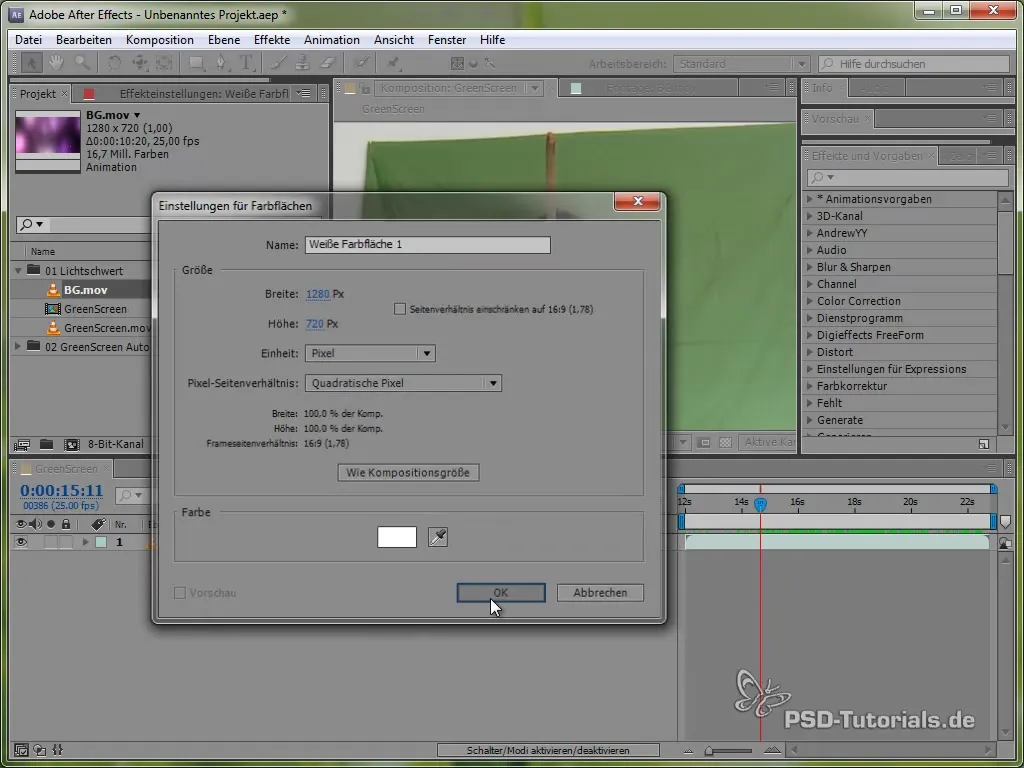
Крок 3: Намалюй форму маски для світлового меча
Щоб отримати форму світлового меча, намалюй маску навколо «меча» (у твоєму випадку, це жердина, яку ти тримаєш). Це фундаментальний крок, який потрібно виконати точно. Після того, як ти намалюєш маску, ти можеш налаштувати непрозорість кольорової площини, щоб отримати кращий ефект.
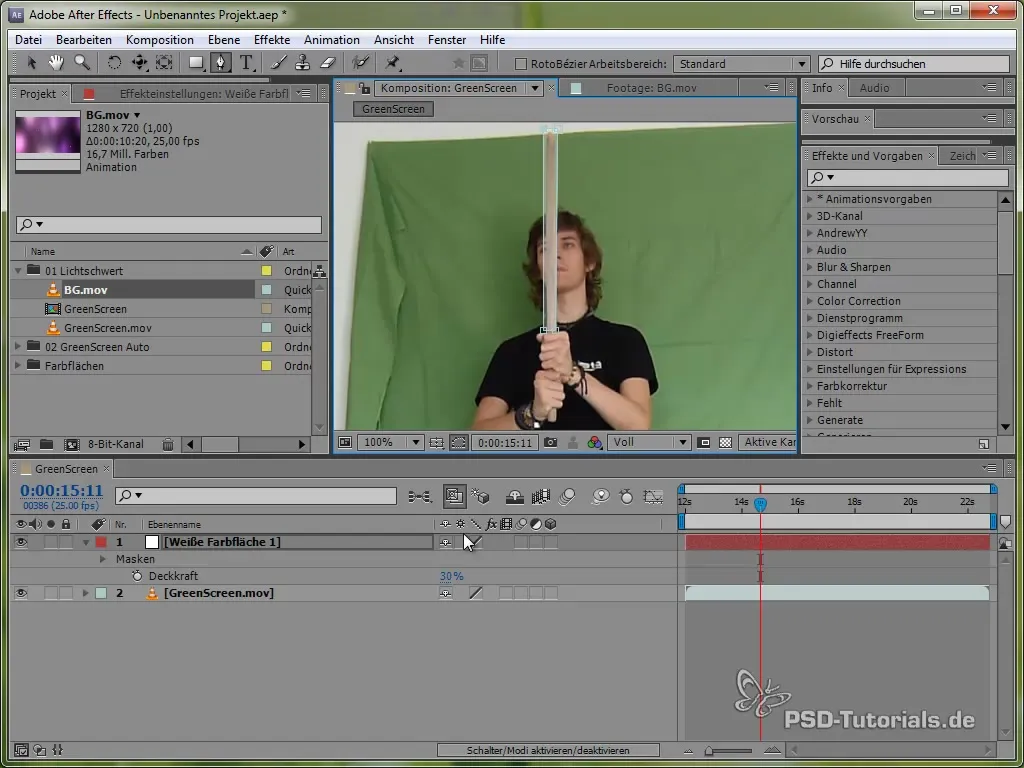
Крок 4: Розмиття країв
Щоб надати твоєму світловому мечу більш реалістичний вигляд, розмитни краї маски. Для цього використай функцію «F» для розмиття і встанови значення приблизно 3 пікселя. Це допоможе уникнути надто різких країв і надасть світловому мечу реалістичний блиск.
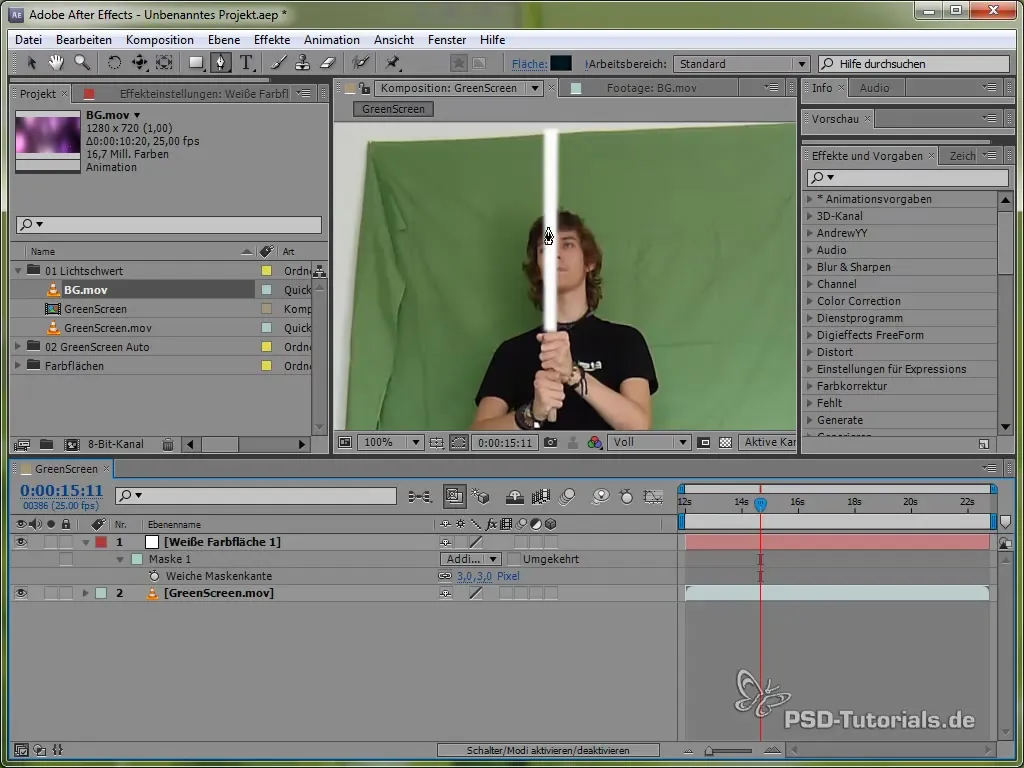
Крок 5: Додавання світіння
Ефект світіння – це те, що робить твій світловий меч вражаючим. Додай його, перейшовши до налаштувань ефектів і вибравши «Стилізоване світіння». Переконайся, що вибрав два різних відтінки синього для ефекту світіння. Не забудь налаштувати радіус і інтенсивність відповідно.
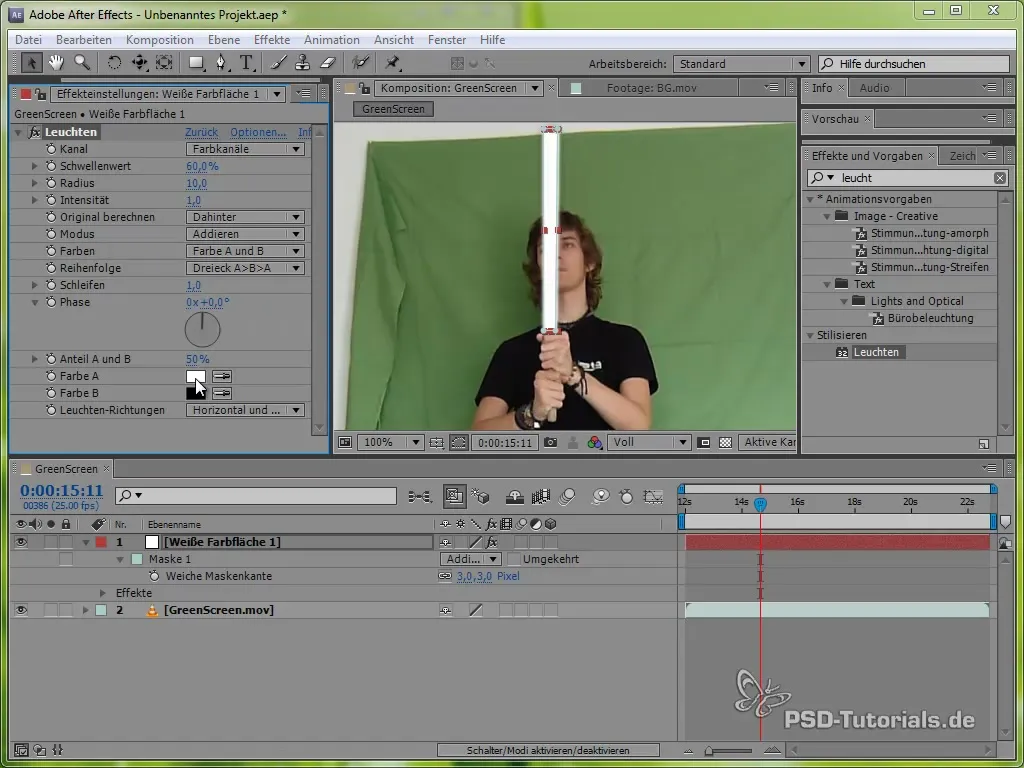
Крок 6: Анімація маски
Ти повинен анімувати маску твого світлового меча, щоб вона відповідала твоїм рухам у відео. Для цього встанови ключові кадри для позиції маски і налаштуй точки на кожному кадрі, щоб світловий меч завжди виглядав прикріпленим до жердини. Ця робота може бути виснажливою, але вона є вирішальною для правдоподібності ефекту.
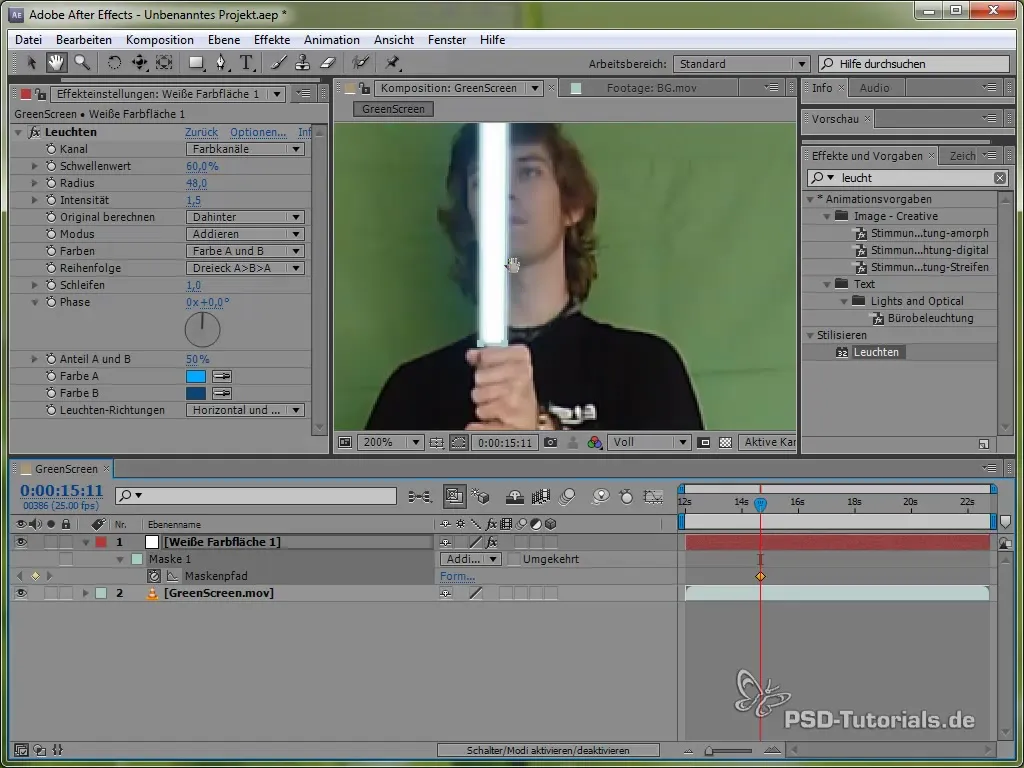
Крок 7: Використання пресета Video Copilot
Як другий метод, ти можеш використовувати те, що Video Copilot пропонує зі своїм пресетом «Light Sabers Version 2». Це ефективніший і простіший спосіб створити ефект світлового меча. Завантаж пресети та встанови їх. Є початкова і кінцева позиція для твого світлового меча, які ти легко можеш налаштувати у прев'ю.
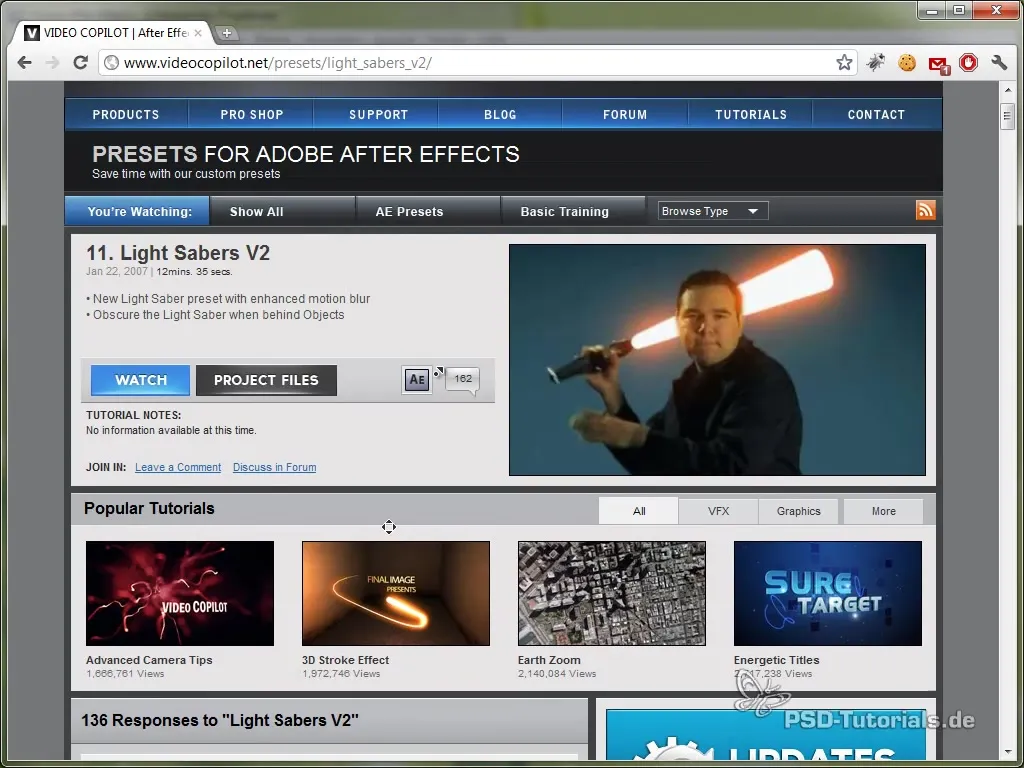
Крок 8: Анімація початкової та кінцевої позиції
Встанови ключові кадри для початкової та кінцевої позиції твого світлового меча, переміщуючи контрольні точки на рівні ефекту. Переконайся, що анімація виглядає плавно – це означає, що тобі потрібно регулярно відтворювати матеріал, щоб переконатися, що рухи узгоджені.
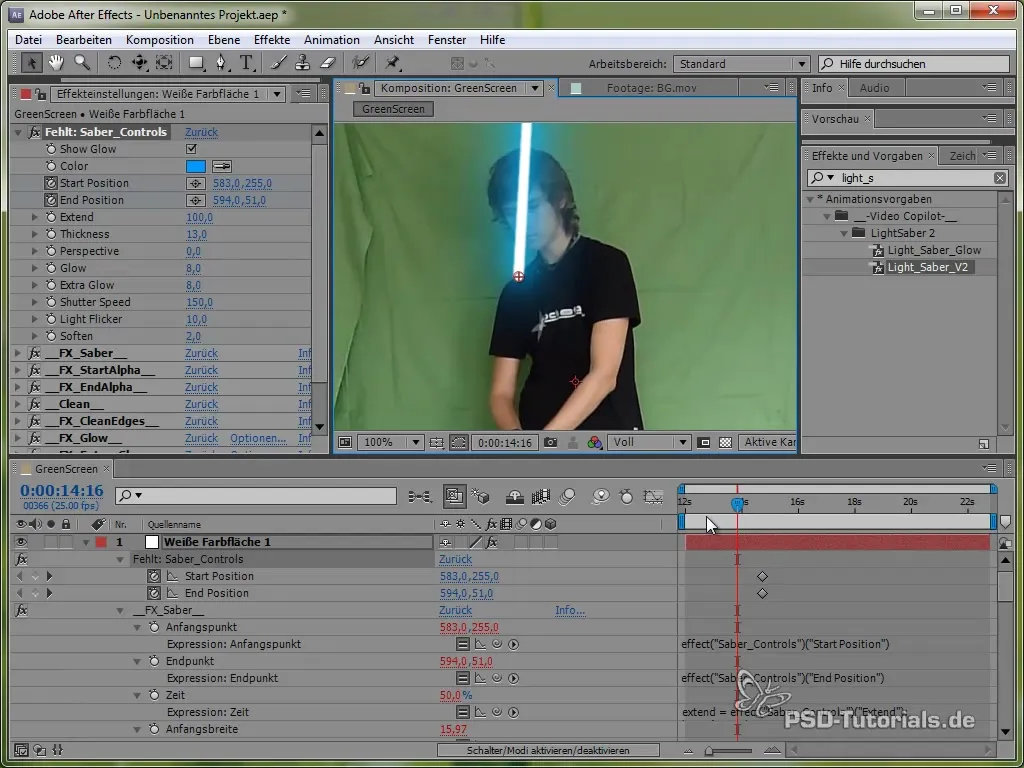
Крок 9: Видалення зеленого екрану
Щоб видалити зелений екран позаду себе, використовуй ефект Keylight, який доступний в After Effects. За допомогою цього ефекту ти можеш фільтрувати зелений колір позаду себе і твій ефект світлового меча стане помітним на новому фоні.
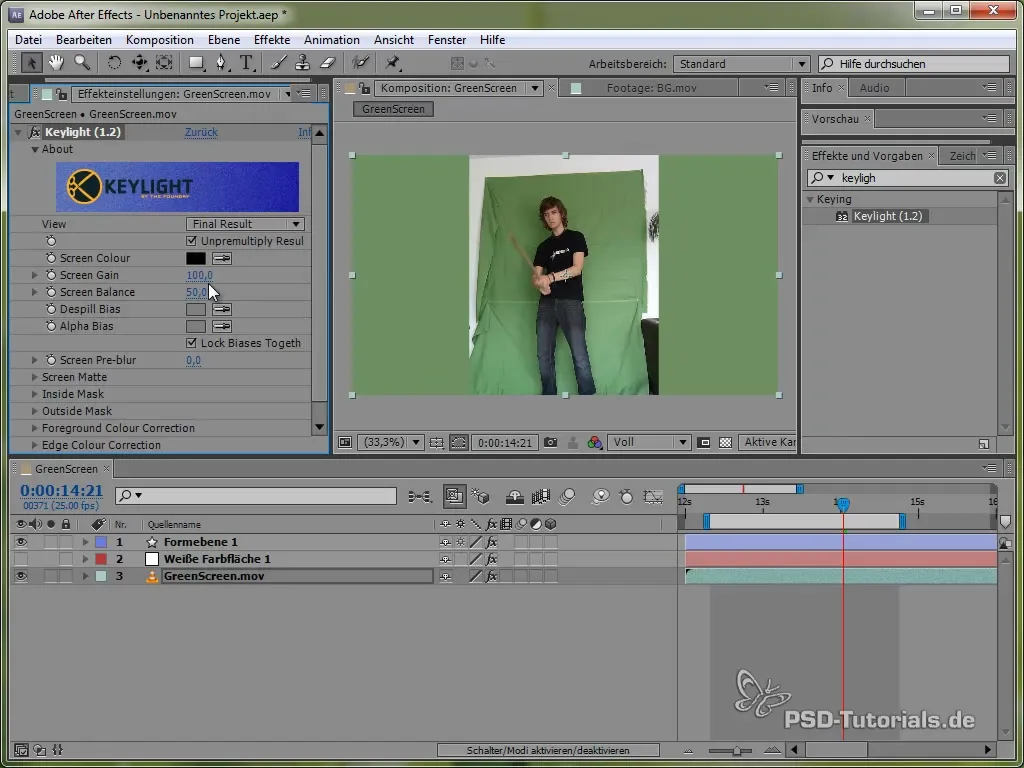
Крок 10: Створення "сміттєвої" маски
Іноді є небажані елементи, від яких ти хочеш позбавитися. Використовуй так звану сміттєву маску, щоб вирізати ці елементи безпосередньо. Сміттєва маска допомагає видалити все зайве матеріали навколо світлового меча та персонажа.
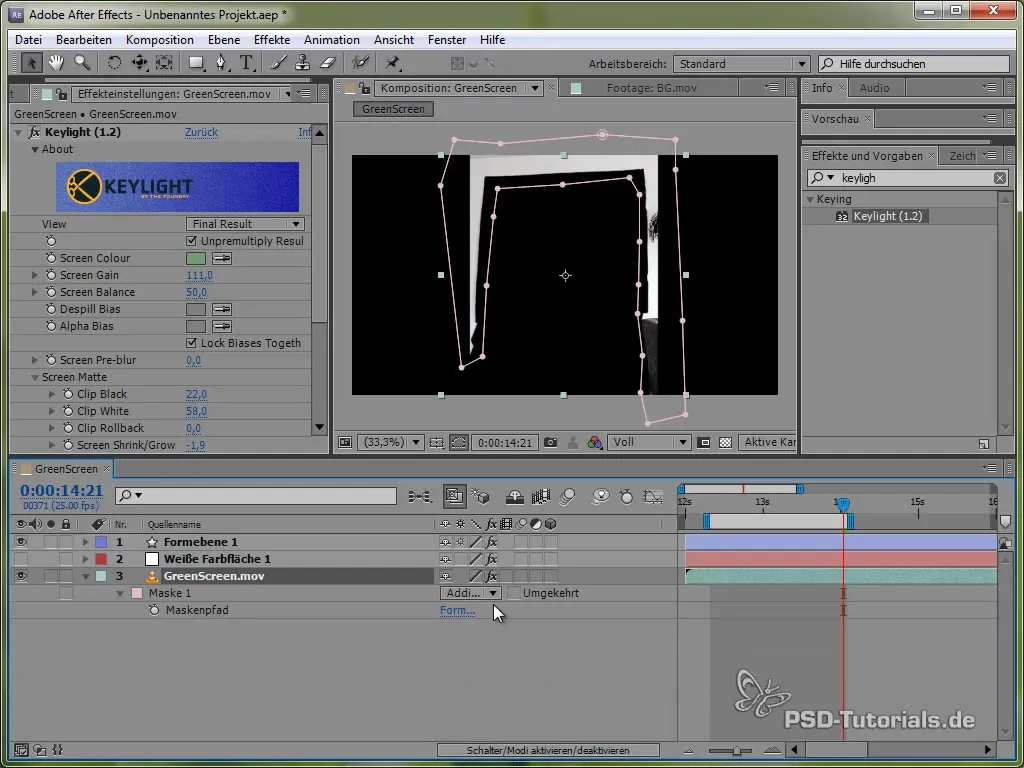
Крок 11: Внесення кольорових корекцій
На закінчення, ти повинен переконатися, що твій результат кольорово вписується у фон. Використовуй функцію Curve, щоб оптимізувати зображення. Це означає, що ти коригуєш кольорові значення для досягнення однорідного вигляду.
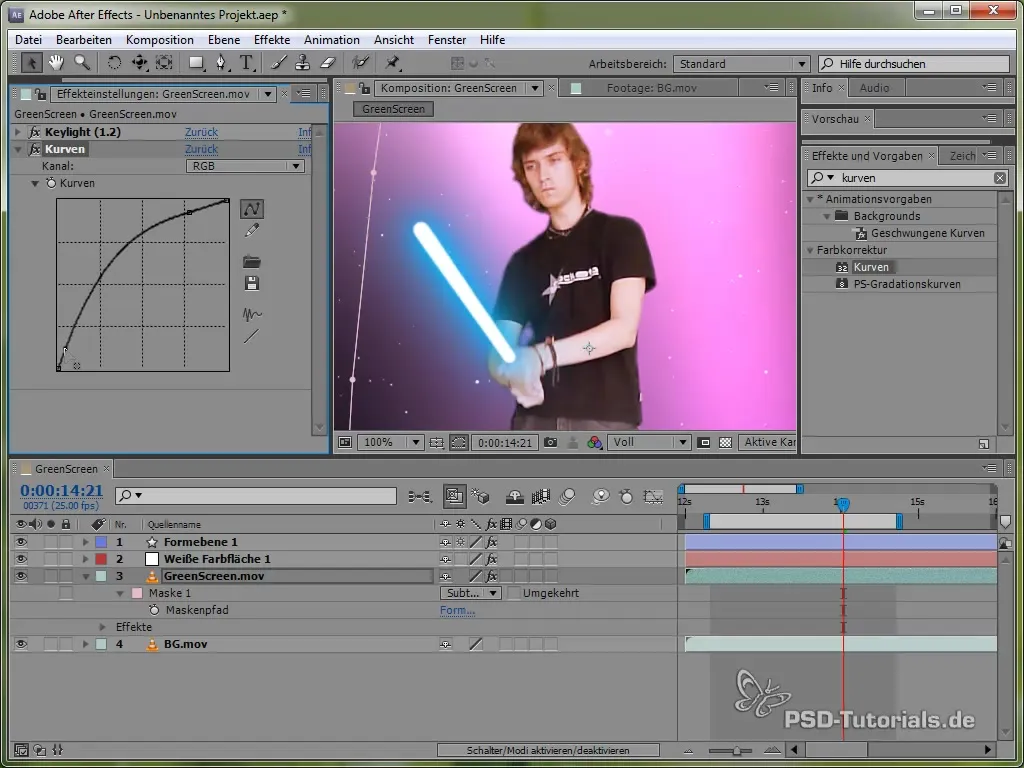
Резюме - створення ефекту світлового меча в After Effects
Ефект світлового меча – це чудовий і креативний спосіб підвищити враження від твоїх відео за допомогою вражаючих спеціальних ефектів. Незалежно від того, чи використовуєш ти ручний метод, чи практичні пресети від Video Copilot – цей ефект обов'язково внесе напругу в твої проекти. З терпінням і трохи практики ти швидко навчишся, як втілити свій власний світловий меч.
Часто задавані питання
Що мені потрібно для ефекту світлового меча?Для ефекту світлового меча тобі знадобиться After Effects, запис перед зеленим екраном, а також кольорова площина та ефекти в After Effects.
Чи можу я працювати без зеленого екрану?Так, це можливо, але якість ефекту може постраждати. Зелений екран забезпечує найкращі умови.
Як отримати так, щоб світловий меч виглядав добре?Зверни увагу на правильну налаштування маски та використай ефекти світіння та розмиття, щоб зробити вигляд реалістичнішим.
Скільки часу потрібно, щоб створити ефект світлового меча?Це залежить від твого досвіду; це може зайняти від кількох годин до цілого дня, особливо при анімації ключових кадрів.
Чи потрібні спеціальні плагіни для ефекту світлового меча?Для ручного методу плагіни не потрібні, але пресет Video Copilot спростить створення і надасть додаткові функції.


